8.1 Сканирование страниц книги.
Данная функция доступна через пункт главного меню программы (при этом все
окна программы должны быть закрыты):
- Администратор ® Сканирование фонда ® Книжный фонд.

При
выборе данного меню на экран будет выведена следующая форма “Выбор источника”
(сканера):

Далее на экран будет выведена основная
форма “Создание электронных станиц”.
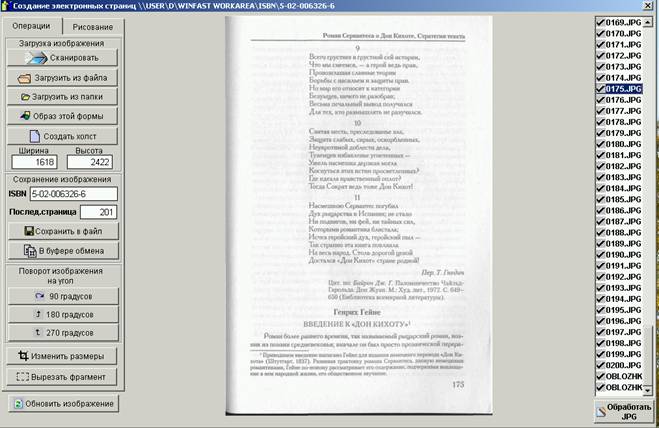
Рассмотрим порядок работы с формой:
1. Необходимо указать ISBN книжного издания.
2. Поле “Последующая страница” заполняется автоматически с каждой новой отсканированной страницей. Важно отметить, что имя файла отсканированной страницы должно соответствовать порядковому номеру самой страницы книги. В дальнейшем это необходимо для верного формирования содержания книги.
3.
 Положите
страницу книги в сканер для сканирования. Нажмите мышкой кнопку
Положите
страницу книги в сканер для сканирования. Нажмите мышкой кнопку ![]() . Откроется окно “сканирование с помощью …”
. Откроется окно “сканирование с помощью …”
(данная форма принимает различный вид, в зависимости от типа драйвера (сканера)).
Мышкой выберите тип сканированного изображения.
(Цветной снимок рационально использовать для обложки. Черно-белое изображение рационально использовать для обычных страниц (в данном случаи требуется меньше времени для процесса сканирования)). Страница отобразится на экране.
4.
Нажмите кнопку ![]() .
.
5.
В случаи необходимости измените поворот
изображения с помощью соответствующих кнопок на данной форме
(![]() ,
,![]() ,
,![]() ).
).
6.
Нажмите кнопку ![]() . Откроется окно “Сохранить как”. Имя файла автоматически
присваивается по указанному номеру страницы и сохраняется в папке с именем ISBN. Путь выдается так же автоматически. (Путь к базе данных отсканированных страниц
прописывается в файле C bk……..).
. Откроется окно “Сохранить как”. Имя файла автоматически
присваивается по указанному номеру страницы и сохраняется в папке с именем ISBN. Путь выдается так же автоматически. (Путь к базе данных отсканированных страниц
прописывается в файле C bk……..).
7.
Нажмите кнопку ![]() или
или ![]() в зависимости от
ситуации.
в зависимости от
ситуации.
8. В правой части добавится созданный вами новый файл. Встав на него мышкой, можно просмотреть его содержание.
9.
Повторите операции с пп.3 – пп.7.
10. Нажмите кнопку в правой нижней части данной
формы ![]() . Отсканированные
страницы книги преобразуются в html-формат.
Обработанные страницы в данный формат будут выделены красным цветом.
. Отсканированные
страницы книги преобразуются в html-формат.
Обработанные страницы в данный формат будут выделены красным цветом.